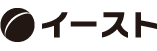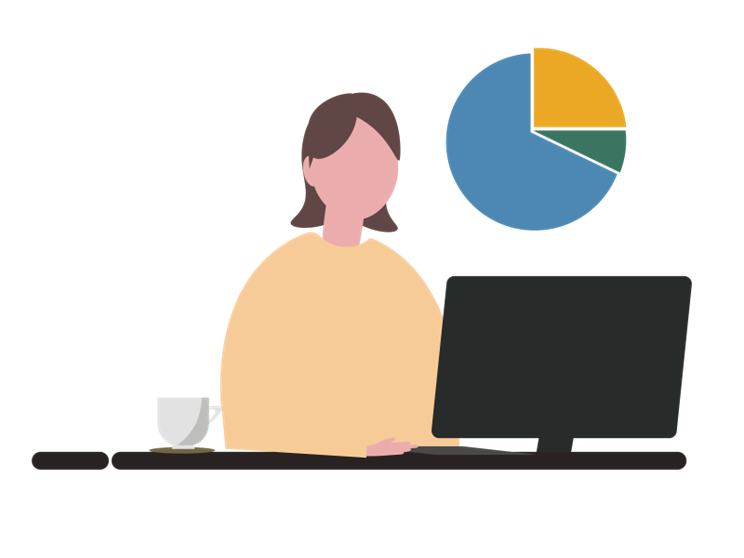
こんにちは。事業推進チームです。
総務・人事で扱うデータは項目も多く、もっと簡単にしかも柔軟に見たい軸を変えられるダッシュボードがあればいいのに!
そう感じたことのあるご担当者は多くいらっしゃるのではないでしょうか?
そこで今回は、ダッシュボードを作るのに便利なPower BIを使って、どんなレポートができるのか、試してみましたので是非ご覧ください。
■ 見たいデータの準備
今回は、主に部署別の残業時間や有給日数を一目でわかるようにし、各部署に注意喚起をする名目でレポートを作ってみます。
また、人事考課で使用する各社員の保有スキルについても同時に閲覧できるようにExcelに項目を絞って出力をしてみました。
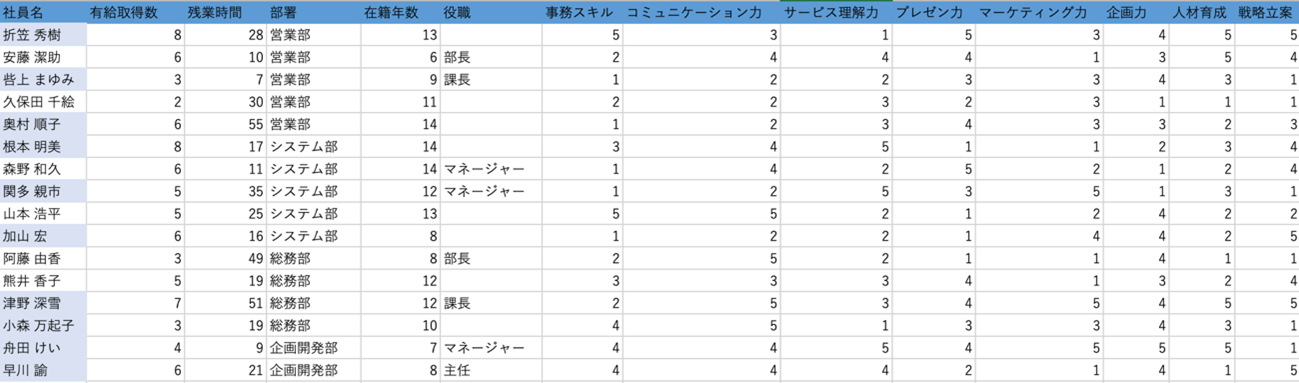
このデータを使うことによって、部署別社員別に柔軟に情報を切り替えられることを狙って、早速Power BIに接続してレポートを作ってみたいと思います。
■ レポートの作成(枠組みの作成)
Power BIで人事のExcelデータに接続し、早速まずはたたき台のグラフを作ってみたいと思います。
まずは、重視したい社員別の残業時間・有給取得数のグラフを作ってみます。
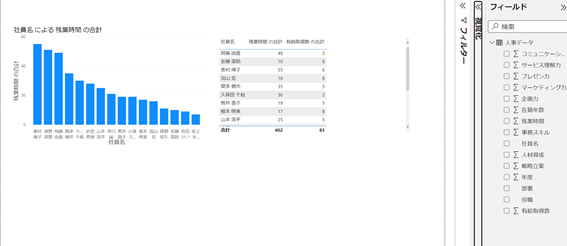
次に、分析したい軸の切り替えを行うためにスライサーを設置したり、各社員の保有スキルを閲覧するためにツリーマップを追加して、枠組みは完成です。
■ レポートの完成
全体的な色味や書式を整えて、レポートが完成できました。
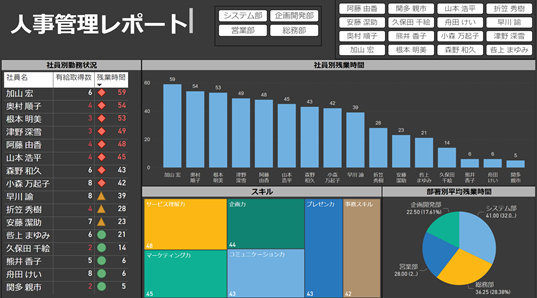
重視した点は以下の3点です
・社員別の残業時間(45時間を超える社員は赤字で注意喚起)
・社員別の有給取得数(5日未満の社員は赤字で注意喚起)
・部署別で切り替えられることによって、管理者が情報を絞り込める
■ 営業部の人事レポートを見てみましょう!
スライサーで部署を選択し、営業部の状況を分析してみたいと思います。
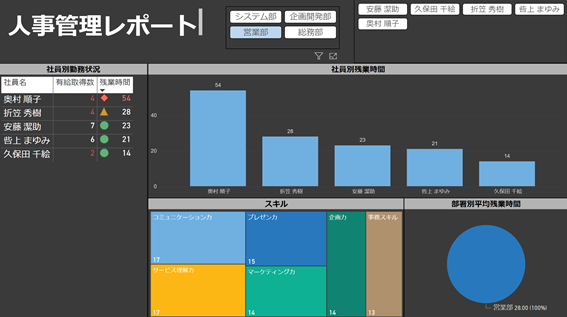
今回のレポートで管理者が分析できるのは、下記のような点が挙げられます。
・全体の半数以上が有給取得5日未満である
・奥村さんが他のメンバーよりも2倍ほどの残業時間になってしまっているので仕事を割り振りなおすなどの対策が必要
・スキルを見た場合、事務処理のスキルが足りていないように感じるので、営業事務メンバーを採用すれば、奥村さんの負担も減って全体的な業務円滑につながるのではないか
以上のようなことが推定されます。
もっと様々なデータがあれば、柔軟に切り口を変えてまた新たな発見や分析もできそうですね!
■人事レポートの社内運用方法
作ったPower BIのレポートを有効活用するには、必要な人が簡単に見られる必要があります。
そのため、各部署の管理者が有効に活用できる運用法を考えてみましょう!
1.Power BIサービス(クラウド)にレポートを発行し、そのURLを各部署の管理者に共有する
2.ダッシュボードを1日1回メールで配信し、残業時間が規定数値を超えた場合などはアラートを通知する
3.Microsoft Teamsのタブに人事レポートを追加し、管理職のチームでいつでも見られるようにしておく
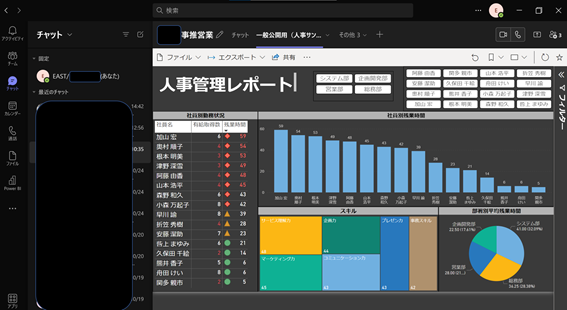
■ まとめ
今回は、総務・人事のレポートをPower BIで作ってみました!
ご紹介させて頂いた通り、既存のシステムではカバーしきれない箇所の柔軟性や、簡単にダッシュボード化ができるという点がPower BIを扱うことのメリットだと感じています。
Power BIについては個人での利用は無料ですので、是非お試ししてみてはいかがでしょうか?
イーストでは、Power BIの導入支援も行っておりますので、お悩みのある方は是非お気軽にご相談下さいませ。